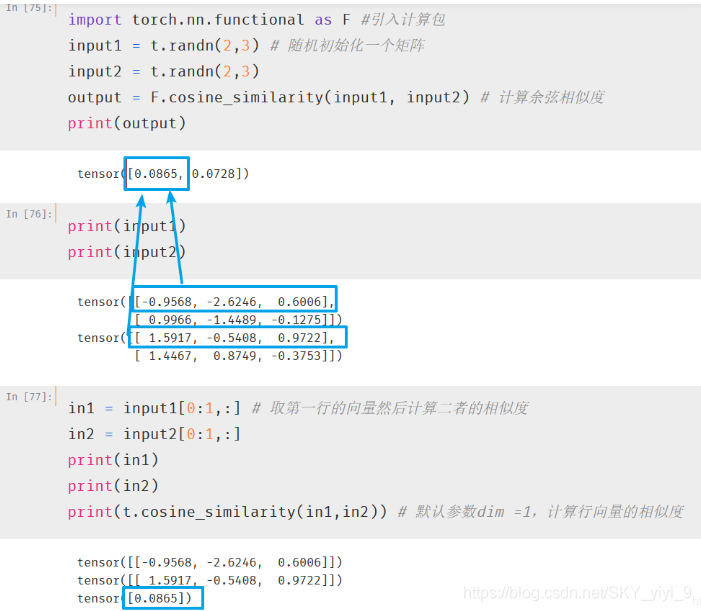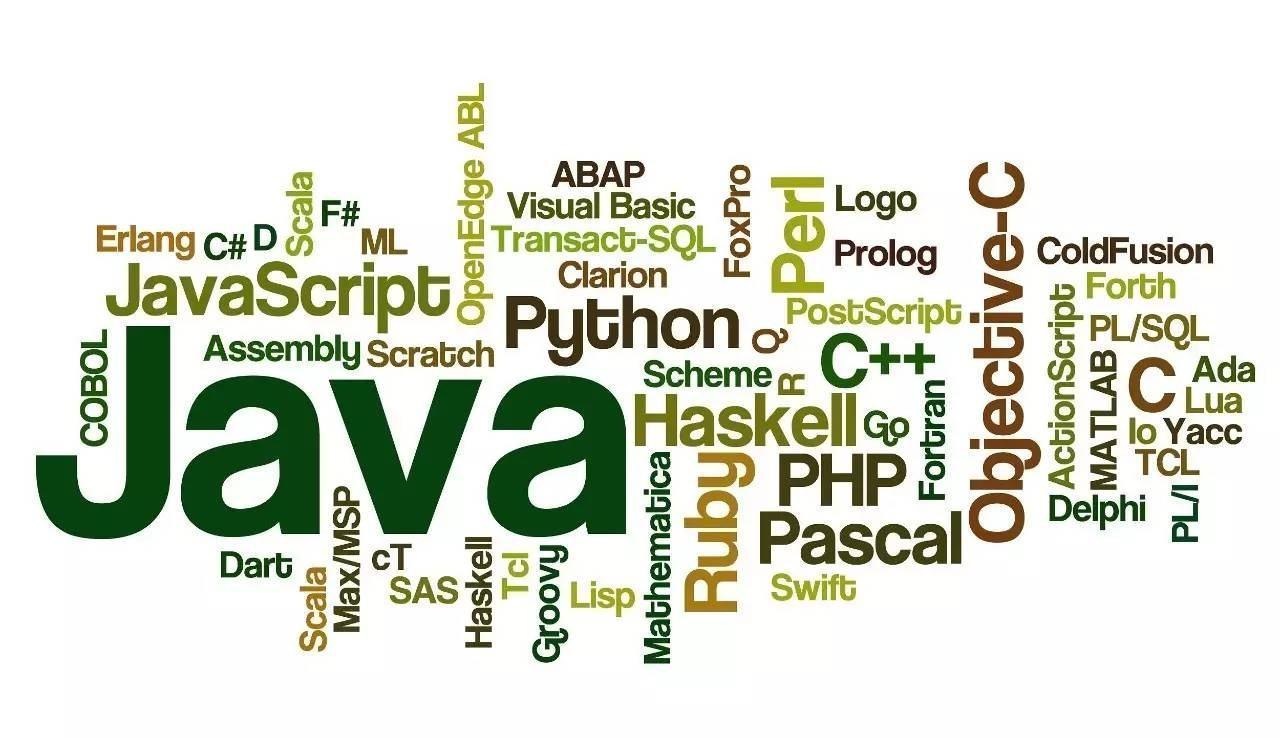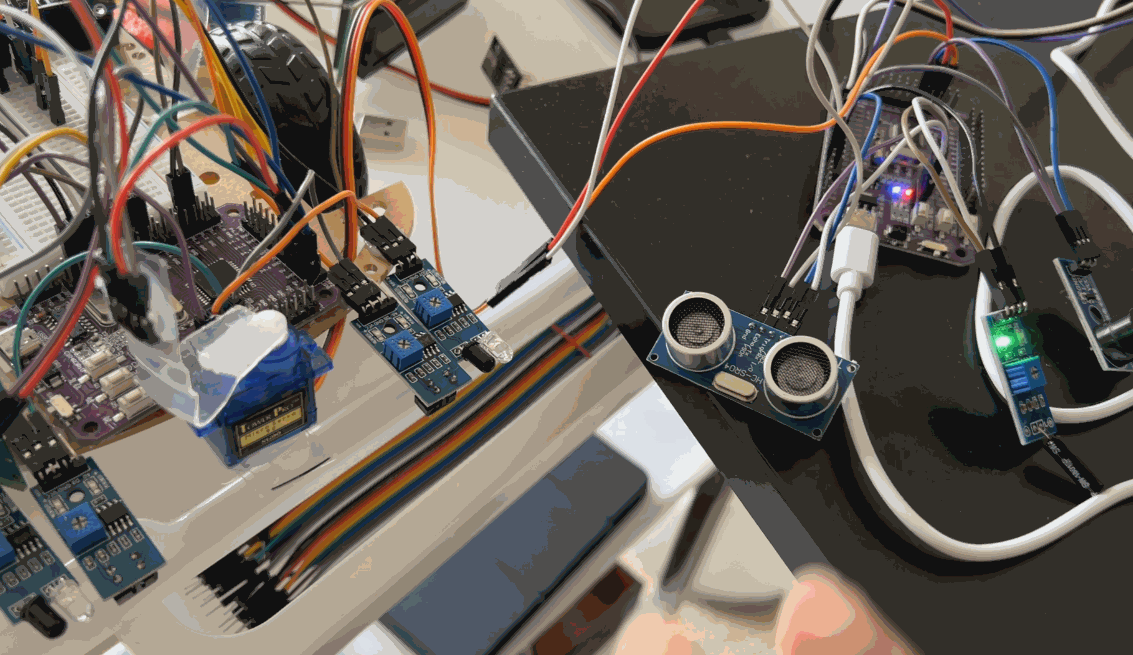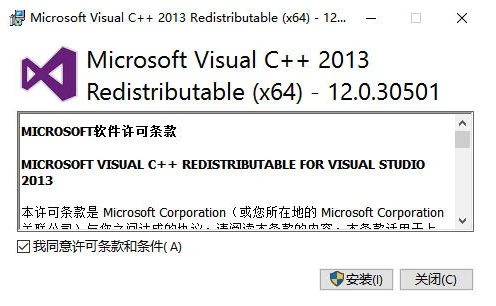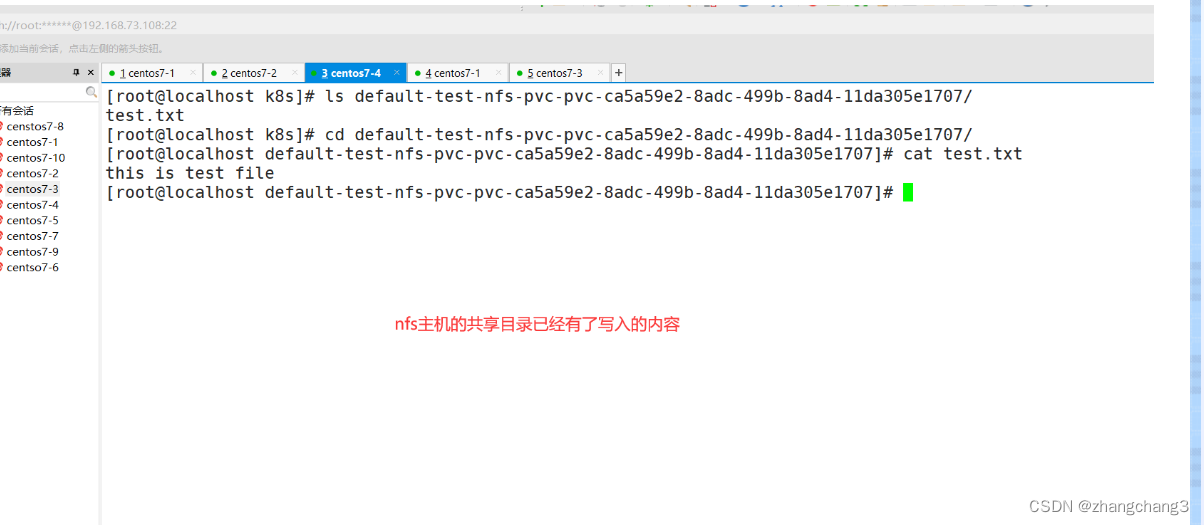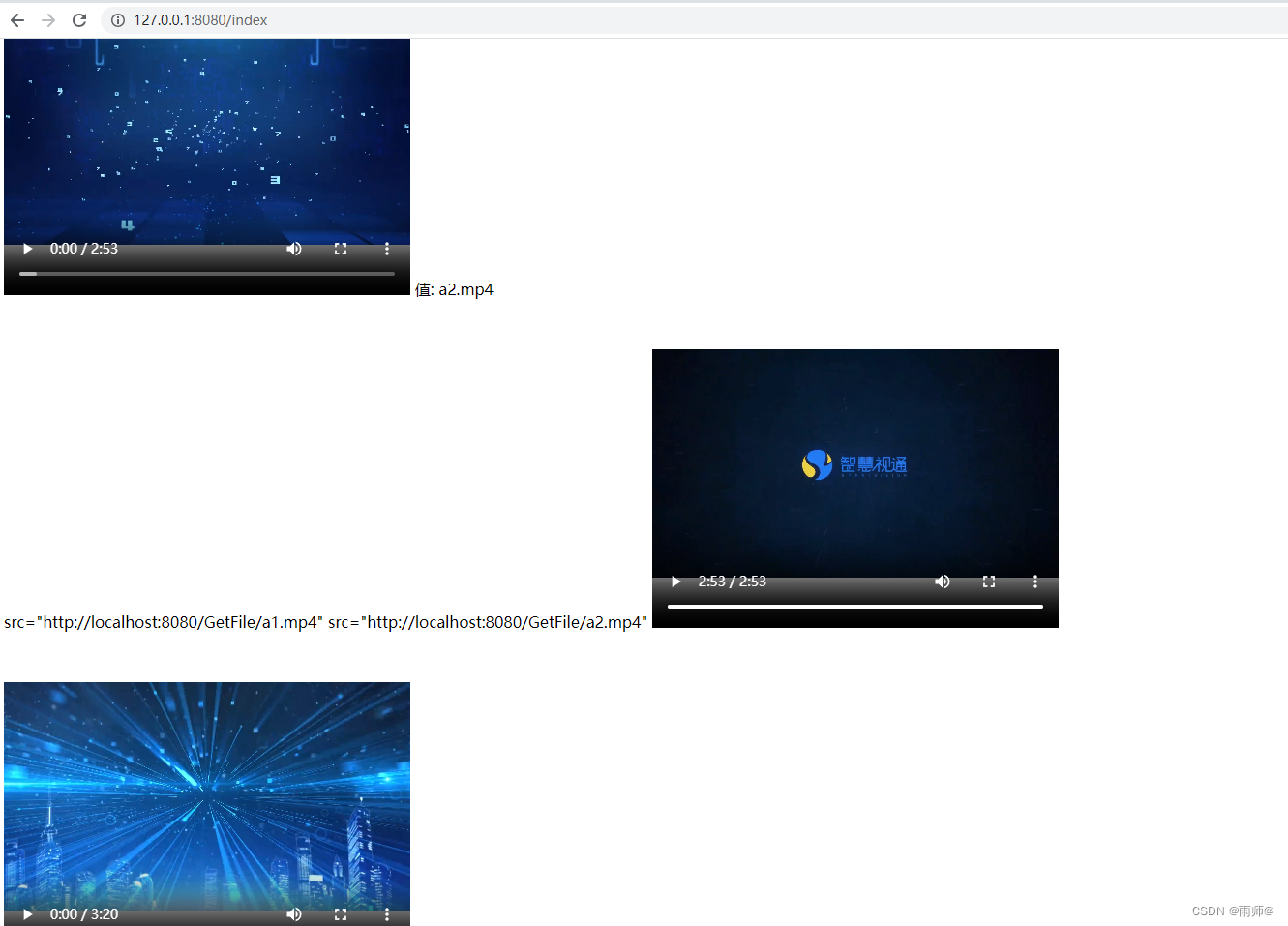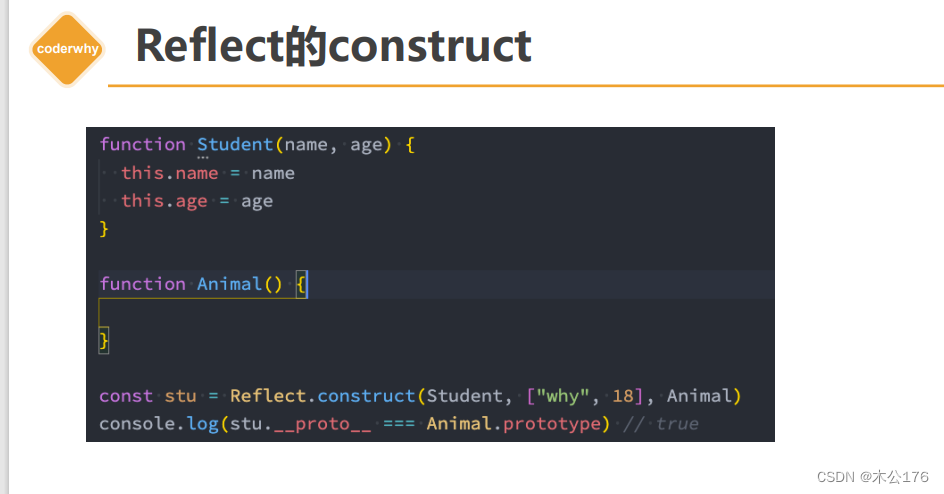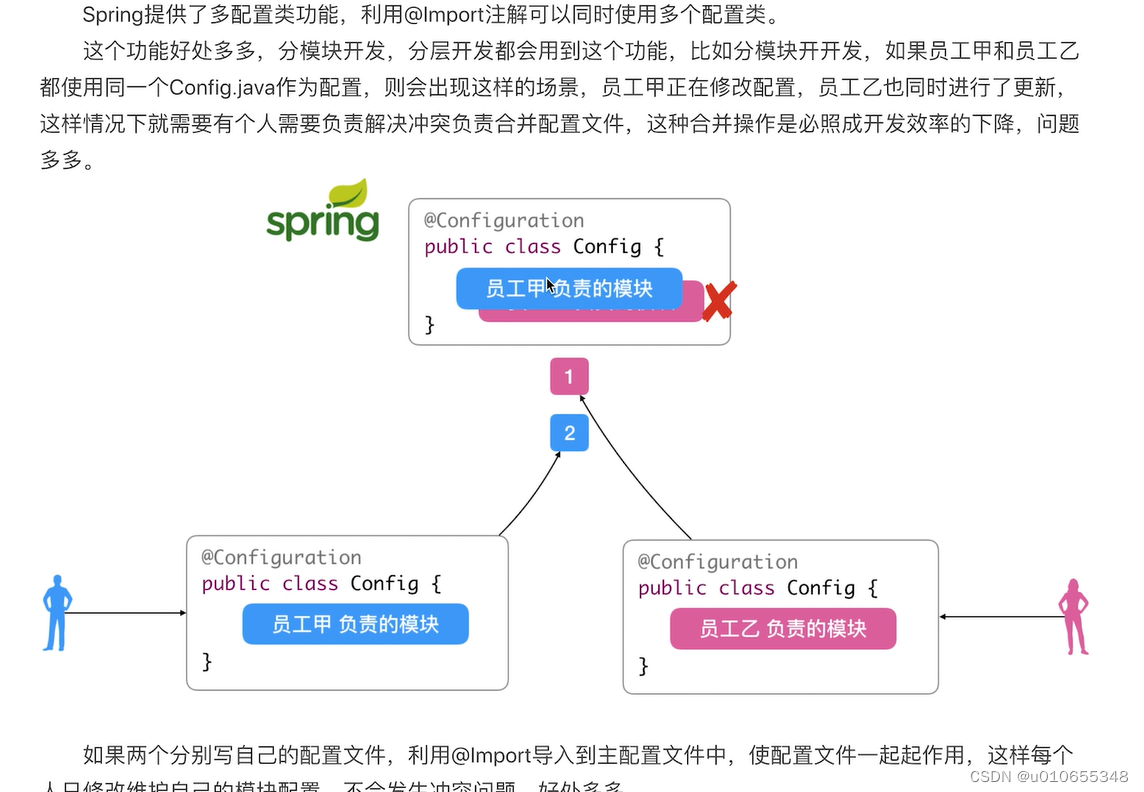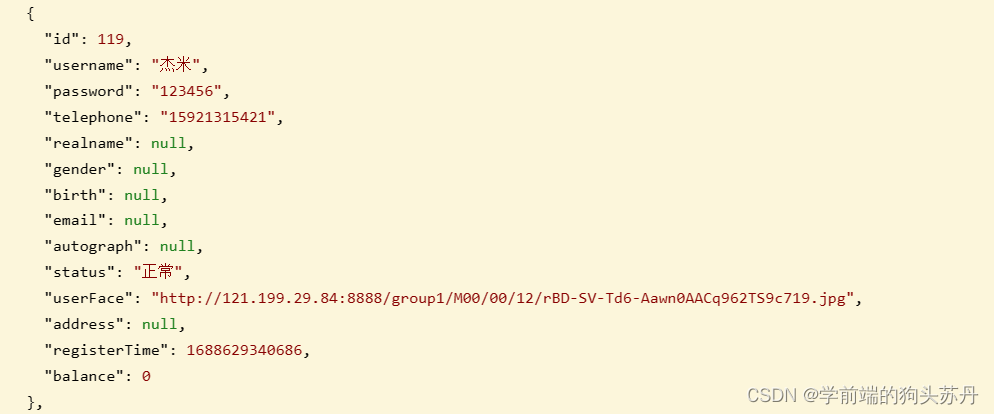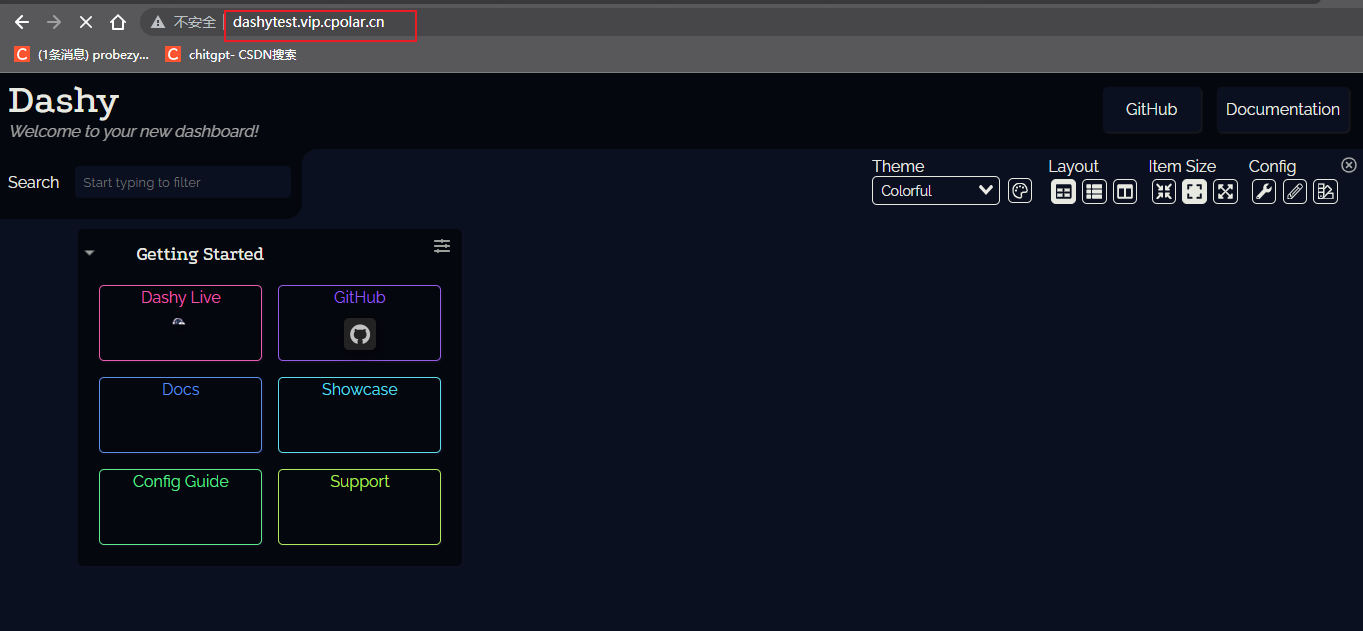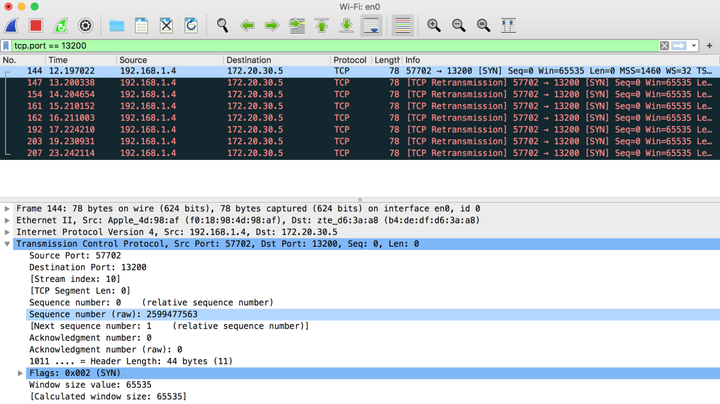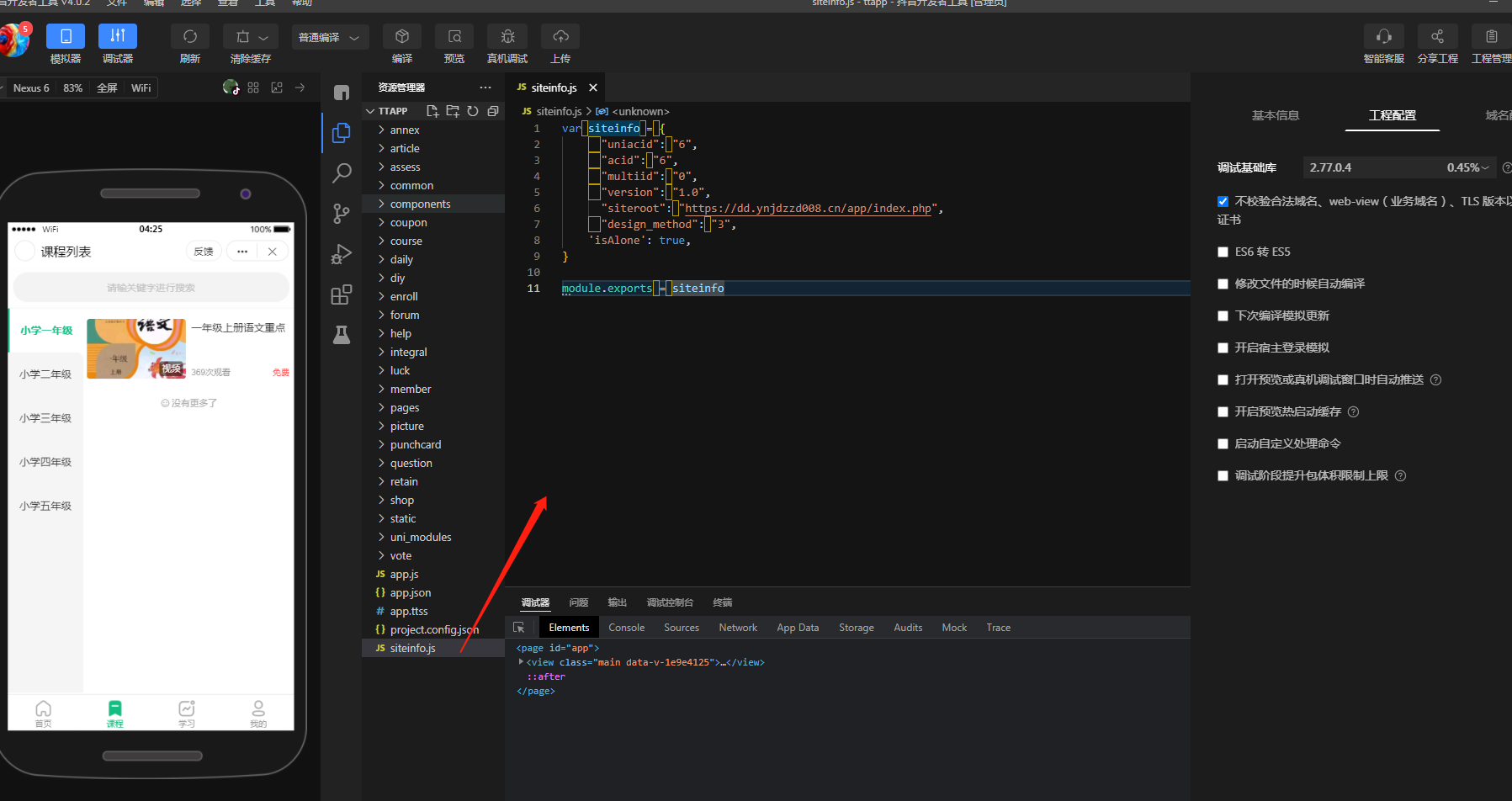Flask简介
Flask是一个轻量级的可定制框架,使用Python语言编写,较其他同类型框架更为灵活、轻便、安全且容易上手。
Flask 可以很好地结合MVC模式进行开发,开发人员分工合作,小型团队在短时间内就可以完成功能丰富的中小型网站或Web服务的实现。
Flask还有很强的定制性,用户可以根据自己的需求来添加相应的功能,在保持核心功能简单的同时实现功能的丰富与扩展,其强大的插件库可以让用户实现个性化的网站定制,开发出功能强大的网站。
Flask主要特征
Flask是目前十分流行的web框架。
Flask 被称为微框架(microframework),“微”并不是意味着把整个Web应用放入到一个Python文件,微框架中的“微”是指Flask旨在保持代码简洁且易于扩展。
Flask框架的主要特征是核心构成比较简单,但具有很强的扩展性和兼容性,程序员可以使用Python语言快速实现一个网站或Web服务。
Flask两个核心函数库
Flask主要包括Werkzeug和Jinja2两个核心函数库,它们分别负责业务处理和安全方面的功能,这些基础函数为web项目开发过程提供了丰富的基础组件。
Werkzeug
Werkzeug库十分强大,功能比较完善,支持URL路由请求集成,一次可以响应多个用户的访问请求;
支持Cookie和会话管理,通过身份缓存数据建立长久连接关系,并提高用户访问速度;支持交互式Javascript调试,提高用户体验;
可以处理HTTP基本事务,快速响应客户端推送过来的访问请求。
Jinja2
Jinja2库支持自动HTML转移功能,能够很好控制外部黑客的脚本攻击。系统运行速度很快,页面加载过程会将源码进行编译形成python字节码,从而实现模板的高效运行;
模板继承机制可以对模板内容进行修改和维护,为不同需求的用户提供相应的模板。
Flask 基本模式
Flask的基本模式是在程序里将一个视图函数分配给一个URL,每当用户访问这个URL时,系统就会执行给该URL分配好的视图函数,获取函数的返回值并将其显示到浏览器上,工作过程见图。

Flask 安装
安装
通过pip安装Flask即可:
pip install Flask如果你的命令是pip3, 则使用 pip3 install Flask
进入python交互模式看下Flask的介绍:
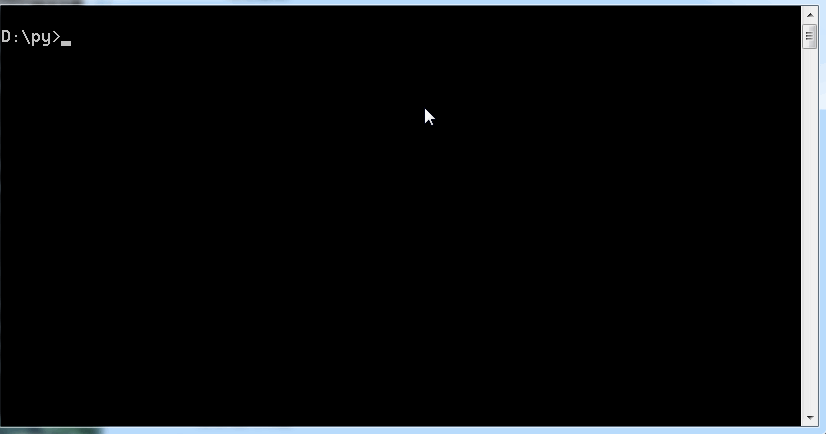
我们可以看到Flask使用 BSD 授权。
查看一下flask版本:
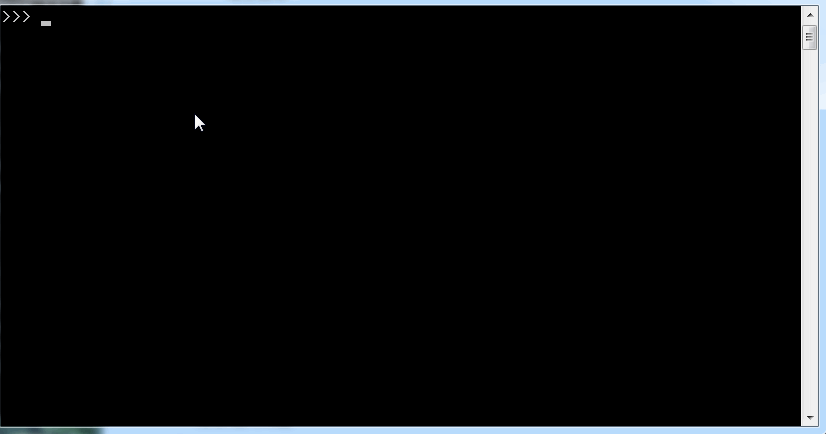
我们使用的Flask版本号是 1.1.1
Flask 目录结构
我们通过别人的目录大致了解一下flask框架的目录结构。
flask-demo/
├ run.py # 应用启动程序
├ config.py # 环境配置
├ requirements.txt # 列出应用程序依赖的所有Python包
├ tests/ # 测试代码包
│ ├ __init__.py
│ └ test_*.py # 测试用例
└ myapp/
├ admin/ # 蓝图目录
├ static/
│ ├ css/ # css文件目录
│ ├ img/ # 图片文件目录
│ └ js/ # js文件目录
├ templates/ # 模板文件目录
├ __init__.py
├ forms.py # 存放所有表单,如果多,将其变为一个包
├ models.py # 存放所有数据模型,如果多,将其变为一个包
└ views.py # 存放所有视图函数,如果多,将其变为一个包当然我们不需要创建这么多文件和文件夹也能运行Flask, 下面的课程会介绍到。
Hello World 开始
本节主要内容:使用Flask写一个显示 "Hello World!"的web程序,如何配置、调试Flask。
创建项目
我们手动创建文件夹和文件结构如下:
py/
├ static/ # static用来存放静态资源,例如图片、js、css文件等
├ templates/ # templates存放模板文件
├ server.py我们的网站逻辑基本在server.py文件中,当然,也可以给这个文件起个其他的名字。
在server.py中加入以下内容:
from flask import Flask
app = Flask(__name__)
@app.route('/')
def hello_world():
return 'Hello World!'
if __name__ == '__main__':
app.run() 运行server.py:
python3 server.py
* Running on http://127.0.0.1:5000/
打开浏览器访问http://127.0.0.1:5000/
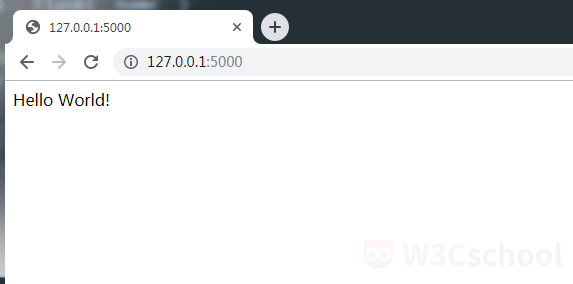
代码解析
变量app是一个Flask实例,通过下面的方式:
@app.route('/')
def hello_world():
return 'Hello World!'
当客户端访问/时,将响应hello_world()函数返回的内容。注意,这不是返回Hello World!这么简单,Hello World!只是HTTP响应报文的实体部分,状态码等信息既可以由Flask自动处理,当然也可以通过编程来制定。
修改Flask的配置
app = Flask(__name__)上面的代码中,python内置变量__name__的值是字符串__main__ 。Flask类将这个参数作为程序名称。当然这个是可以自定义的,比如:
app = Flask("myapp")Flask默认使用static目录存放静态资源,templates目录存放模板,也可以通过设置参数更改:
app = Flask("myapp", static_folder="path1", template_folder="path2")以上我们指定静态资源目录为path1, 模板目录为 path2。
更多参数请参考__doc__:
from flask import Flask
print(Flask.__doc__)调试模式
上面的server.py中以app.run()方式运行,这种方式下,如果服务器端出现错误是不会在客户端显示的。但是在开发环境中,显示错误信息是很有必要的,要显示错误信息,应该以下面的方式运行Flask:
app.run(debug=True)将debug设置为True的另一个好处是,程序启动后,会自动检测源码是否发生变化,若有变化则自动重启程序。这可以帮我们省下很多时间。
还可以使用这种途径开启调试模式:
app.debug = True
app.run()绑定IP和端口
默认情况下,Flask绑定IP为127.0.0.1,端口为5000。也可以通过下面的方式自定义:
app.run(host='0.0.0.0', port=8080, debug=True)0.0.0.0代表电脑所有的IP。以上我们绑定了8080端口, 启动服务后我们访问的网址将是: http://127.0.0.1:8080/
列出所有的url参数
在server.py中添加以下内容:
from flask import Flask, request
app = Flask(__name__)
@app.route('/')
def hello_world():
return request.args.__str__()
if __name__ == '__main__':
app.run(port=5000, debug=True)在浏览器中访问http://127.0.0.1:5000/?name=Loen&age&app=ios&app=android,将显示:
ImmutableMultiDict([('name', 'Loen'), ('age', ''), ('app', 'ios'), ('app', 'android')])中文
较新的浏览器也支持直接在url中输入中文(最新的火狐浏览器内部会帮忙将中文转换成符合URL规范的数据),在浏览器中访问http://127.0.0.1:5000/?info=我爱你,将显示:
ImmutableMultiDict([('info', '我爱你')])request.full_path和request.path
可以通过request.full_path和request.path 查看浏览器传给我们的Flask服务的数据
from flask import Flask, request
app = Flask(__name__)
@app.route('/')
def hello_world():
print(request.path) # 这里的 print 会在控制台中输出
print(request.full_path)
return request.args.__str__()
if __name__ == '__main__':
app.run(port=5000, debug=True)
浏览器访问http://127.0.0.1:5000/?info=我爱你&to=girl,运行server.py的终端会输出:
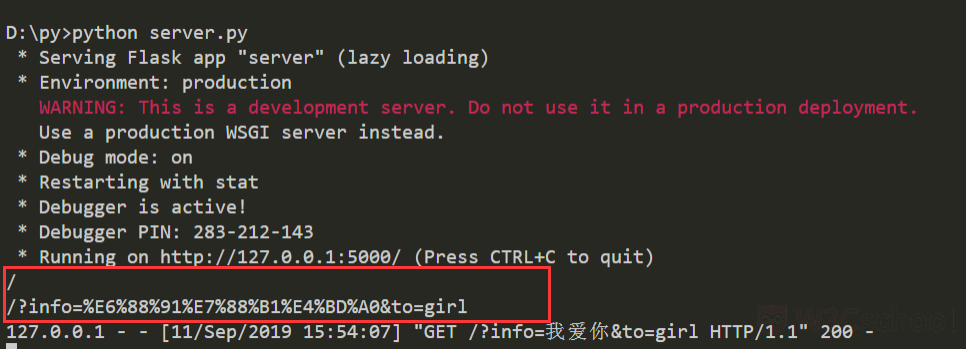
获取指定的参数值
例如,要获取键info对应的值,如下修改server.py:
from flask import Flask, request
app = Flask(__name__)
@app.route('/')
def hello_world():
return request.args.get('info')
if __name__ == '__main__':
app.run(port=5000)运行server.py,在浏览器中访问http://127.0.0.1:5000/?info=我爱你&to=girl,浏览器将显示:
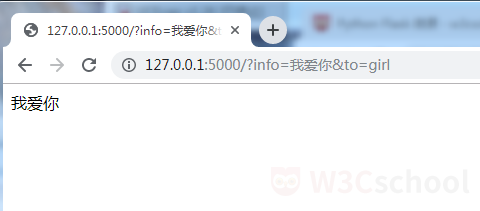
开启debug
不过,当我们访问http://127.0.0.1:5000/时候却出现了500错误,浏览器显示:
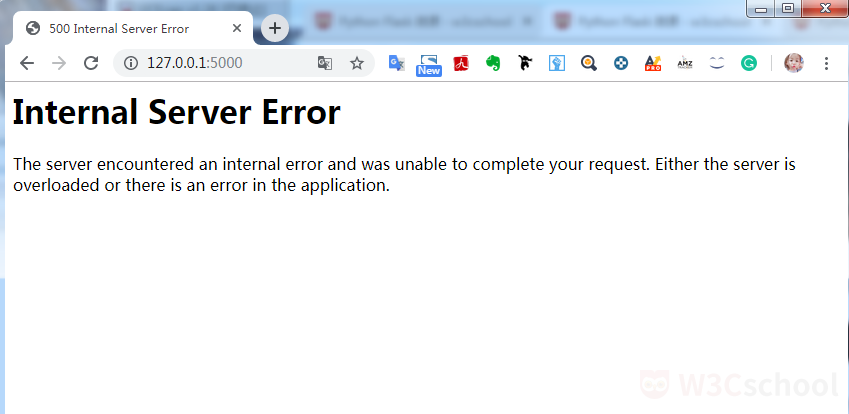
我们返回server.py, 开启debug
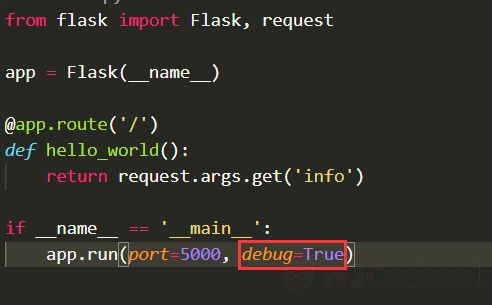
再次访问:
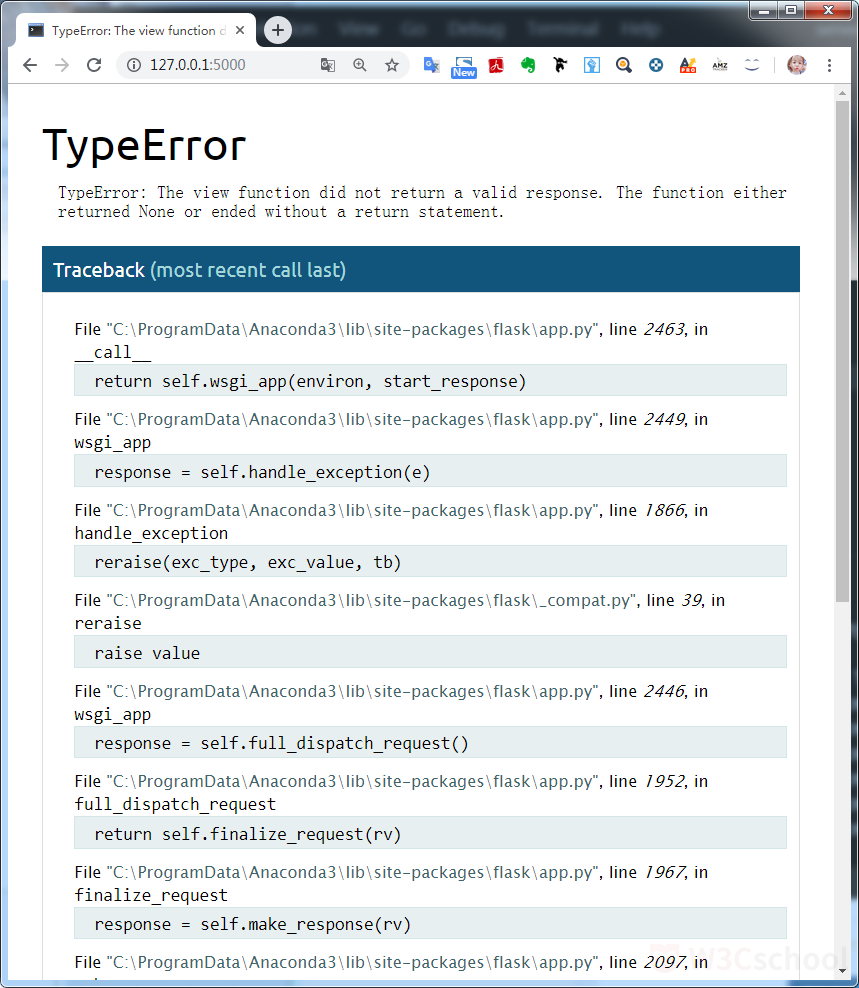
这是因为Flask不允许返回None, 而没有在URL参数中找到info。所以request.args.get('info') 返回Python内置的None。
解决方法很简单,我们先判断下它是不是None:
from flask import Flask, request
app = Flask(__name__)
@app.route('/')
def hello_world():
r = request.args.get('info')
if r==None:
# do something
return ''
return r
if __name__ == '__main__':
app.run(port=5000, debug=True)
也可以, 设置默认值,也就是取不到数据时用这个值:
from flask import Flask, request
app = Flask(__name__)
@app.route('/')
def hello_world():
r = request.args.get('info', 'welcome')
return r
if __name__ == '__main__':
app.run(port=5000, debug=True)函数request.args.get的第二个参数用来设置默认值。此时在浏览器访问http://127.0.0.1:5000/,将显示:
welcomegetlist 如何处理多值
如果我们请求 http://127.0.0.1:5000/?name=Loen&age&app=ios&app=android,仔细看下,app有两个值。
如果我们的代码是:
from flask import Flask, request
app = Flask(__name__)
@app.route('/')
def hello_world():
r = request.args.get('app')
return r
if __name__ == '__main__':
app.run(port=5000, debug=True)在浏览器中请求时,我们只会看到 ios。
我们可以使用getlist获取所有的app的值
from flask import Flask, request
app = Flask(__name__)
@app.route('/')
def hello_world():
r = request.args.getlist('app') # 返回一个list
return str(r)
if __name__ == '__main__':
app.run(port=5000, debug=True)浏览器输入 http://127.0.0.1:5000/?name=Loen&age&app=ios&app=android,我们会看到['ios', 'android']。
获取POST方法传送的数据
作为一种HTTP请求方法,POST用于向指定的资源提交要被处理的数据。
比如: 我们在某网站注册用户、写文章等时候,需要将数据传递到网站服务器中。并不适合将数据放到URL参数中,密码放到URL参数中容易被看到,文章数据又太多,浏览器不一定支持太长长度的URL。这时,一般使用POST方法。
本课程使用python的requests库模拟浏览器。
安装方法:
pip install requests看POST数据内容
以用户注册为例子,我们需要向服务器/register传送用户名name和密码password。如下编写server.py。
from flask import Flask, request
app = Flask(__name__)
@app.route('/register', methods=['POST'])
def register():
print(request.headers)
print(request.stream.read())
return 'welcome'
if __name__ == '__main__':
app.run(port=5000, debug=True)@app.route('/register', methods=['POST'])是指url/register只接受POST方法。可以根据需要修改methods参数,例如如果想要让它同时支持GET和POST,这样写:
@app.route('/register', methods=['GET', 'POST']) 浏览器模拟工具client.py内容如下:
import requests
user_info = {'name': 'Loen', 'password': 'loveyou'}
r = requests.post("http://127.0.0.1:5000/register", data=user_info)
print(r.text)运行server.py,然后运行client.py。client.py将输出:
welcome而server.py在终端中输出以下调试信息(通过print输出):

前6行是client.py生成的HTTP请求头,由print(request.headers)输出。
请求体的数据,我们通过print(request.stream.read())输出,结果是:
b'name=Loen&password=loveyou'解析POST数据
上面,我们看到post的数据内容是:
b'name=Loen&password=loveyou'
我们要想办法把我们要的name、password提取出来,怎么做呢?
Flask已经内置了解析器request.form。
我们将服务代码改成:
from flask import Flask, request
app = Flask(__name__)
@app.route('/register', methods=['POST'])
def register():
print(request.headers)
# print(request.stream.read()) # 不要用,否则下面的form取不到数据
print(request.form)
print(request.form['name'])
print(request.form.get('name'))
print(request.form.getlist('name'))
print(request.form.get('nickname', default='little apple'))
return 'welcome'
if __name__ == '__main__':
app.run(port=5000, debug=True)执行client.py请求数据,服务器代码会在终端输出:
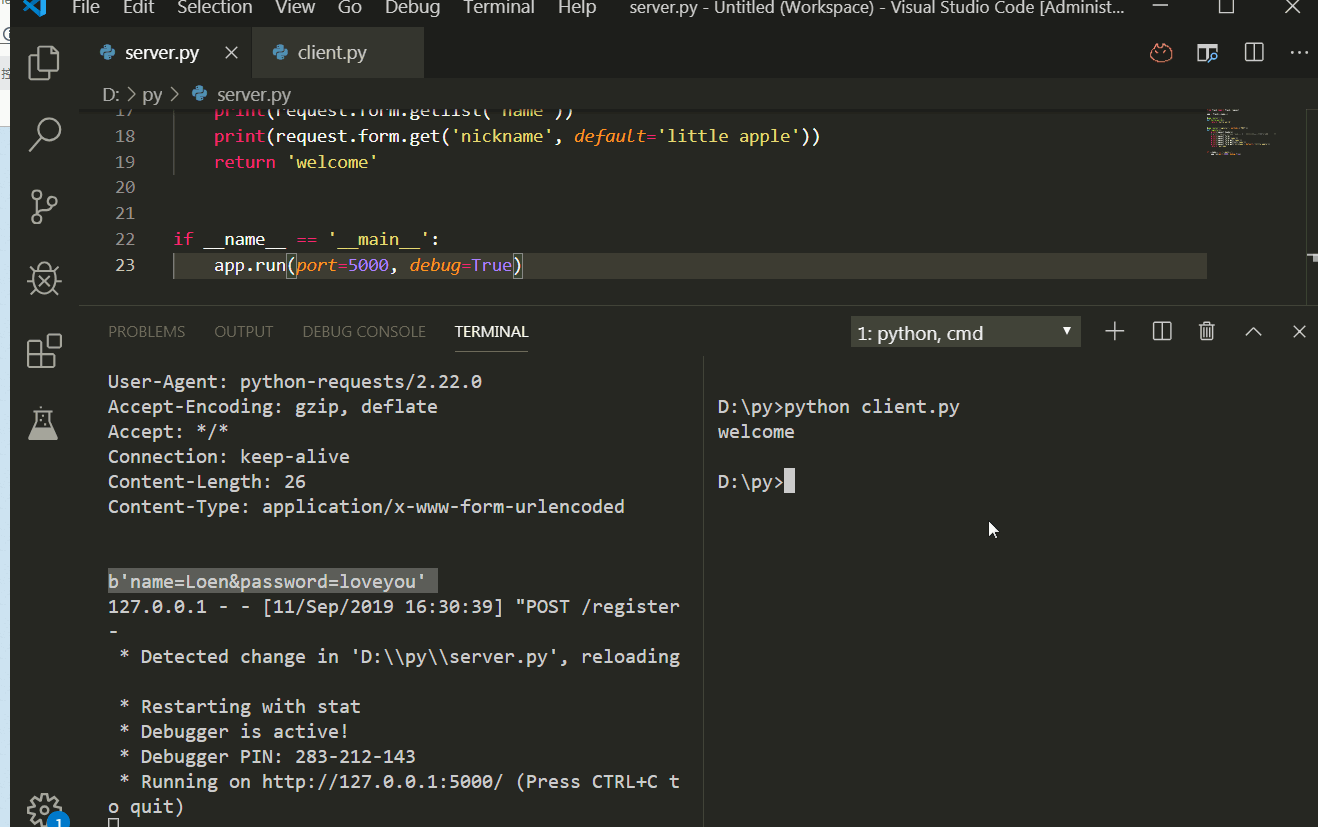
request.form会自动解析数据。
request.form['name']和request.form.get('name')都可以获取name对应的值。对于request.form.get()可以为参数default指定值以作为默认值。所以:
print(request.form.get('nickname', default='little apple'))输出的是默认值
little apple获取POST中的列表数据
如果name有多个值,可以使用request.form.getlist('name'),该方法将返回一个列表。我们将client.py改一下:
import requests
user_info = {'name': ['Loen', 'Alan'], 'password': 'loveyou'}
r = requests.post("http://127.0.0.1:5000/register", data=user_info)
print(r.text)此时运行client.py,print(request.form.getlist('name'))将输出:
[u'Loen', u'Alan']处理和响应JSON数据
使用 HTTP POST 方法传到网站服务器的数据格式可以有很多种,比如「获取POST方法传送的数据」课程中讲到的name=Loen&password=loveyou这种用过&符号分割的key-value键值对格式。我们也可以用JSON格式、XML格式。相比XML的重量、规范繁琐,JSON显得非常小巧和易用。
如果POST的数据是JSON格式,request.json会自动将json数据转换成Python类型(字典或者列表)。
编写server.py:
from flask import Flask, request
app = Flask("myapp")
@app.route('/add', methods=['POST'])
def add():
print(request.headers)
print(type(request.json))
print(request.json)
result = request.json['n1'] + request.json['n2']
return str(result)
if __name__ == '__main__':
app.run(host='127.0.0.1', port=5000, debug=True)编写client.py模拟浏览器请求:
import requests
json_data = {'n1': 5, 'n2': 3}
r = requests.post("http://127.0.0.1:5000/add", json=json_data)
print(r.text)运行server.py,然后运行client.py,client.py 会在终端输出:

注意,请求头中Content-Type的值是application/json。
响应JSON
响应JSON时,除了要把响应体改成JSON格式,响应头的Content-Type也要设置为application/json。
编写server.py:
from flask import Flask, request, Response
import json
app = Flask("myapp")
@app.route('/add', methods=['POST'])
def add():
result = {'sum': request.json['n1'] + request.json['n2']}
return Response(json.dumps(result), mimetype='application/json')
if __name__ == '__main__':
app.run(host='127.0.0.1', port=5000, debug=True)修改后运行。
编写client.py:
import requests
json_data = {'n1': 5, 'n2': 3}
r = requests.post("http://127.0.0.1:5000/add", json=json_data)
print(r.headers)
print(r.text)运行client.py,将显示:
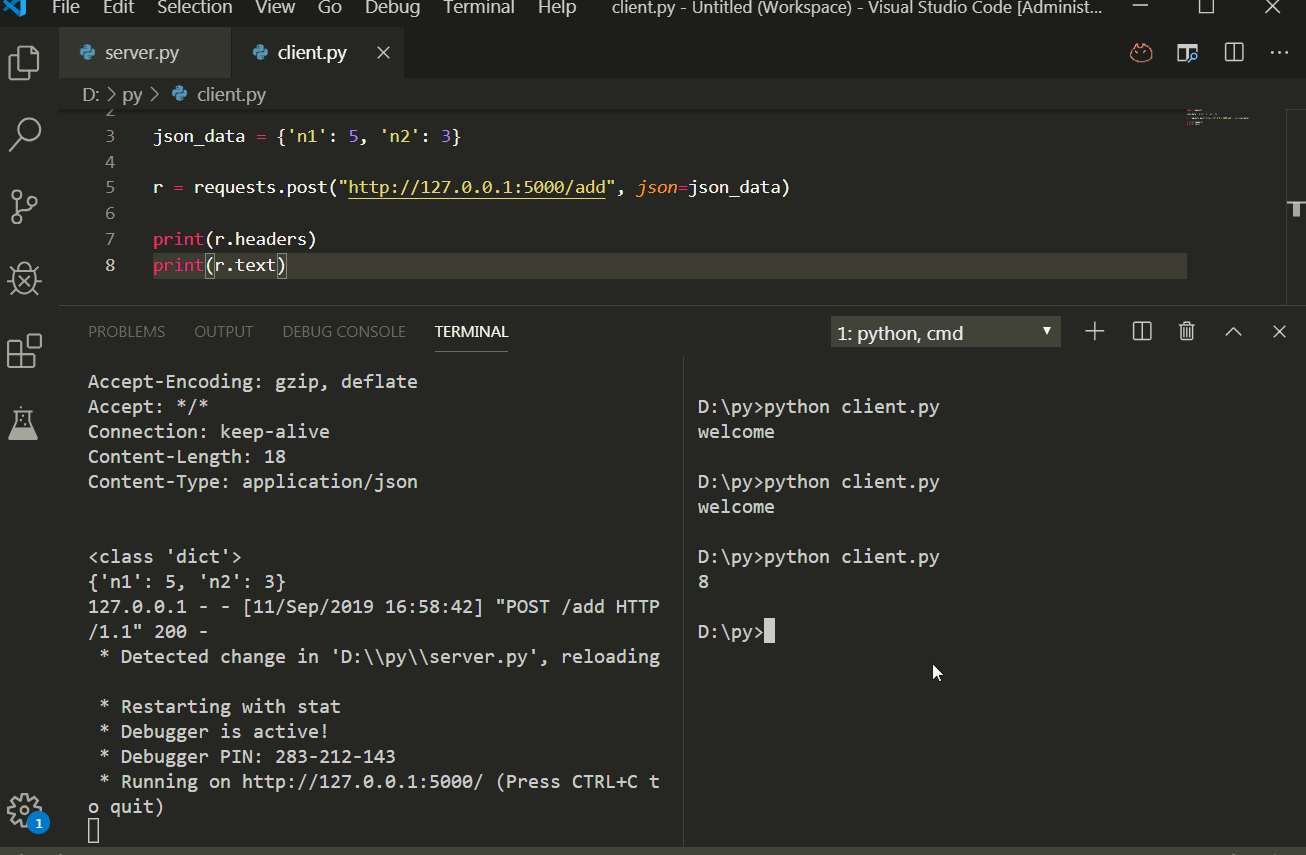
client终端返回的第一段内容是服务器的响应头,第二段内容是响应体,也就是服务器返回的JSON格式数据。
另外,如果需要服务器的HTTP响应头具有更好的可定制性,比如自定义Server,可以如下修改add()函数:
@app.route('/add', methods=['POST'])
def add():
result = {'sum': request.json['n1'] + request.json['n2']}
resp = Response(json.dumps(result), mimetype='application/json')
resp.headers.add('Server', 'python flask')
return respclient.py运行后会输出:
{'Content-Type': 'application/json', 'Content-Length': '10', 'Server': 'python flask', 'Date': 'Wed, 11
Sep 2019 09:09:18 GMT'}
{"sum": 8}响应JSON
使用 jsonify 工具函数。
from flask import Flask, request, jsonify
app = Flask("myapp")
@app.route('/add', methods=['POST'])
def add():
result = {'sum': request.json['n1'] + request.json['n2']}
return jsonify(result)
if __name__ == '__main__':
app.run(host='127.0.0.1', port=5000, debug=True)运行结果:
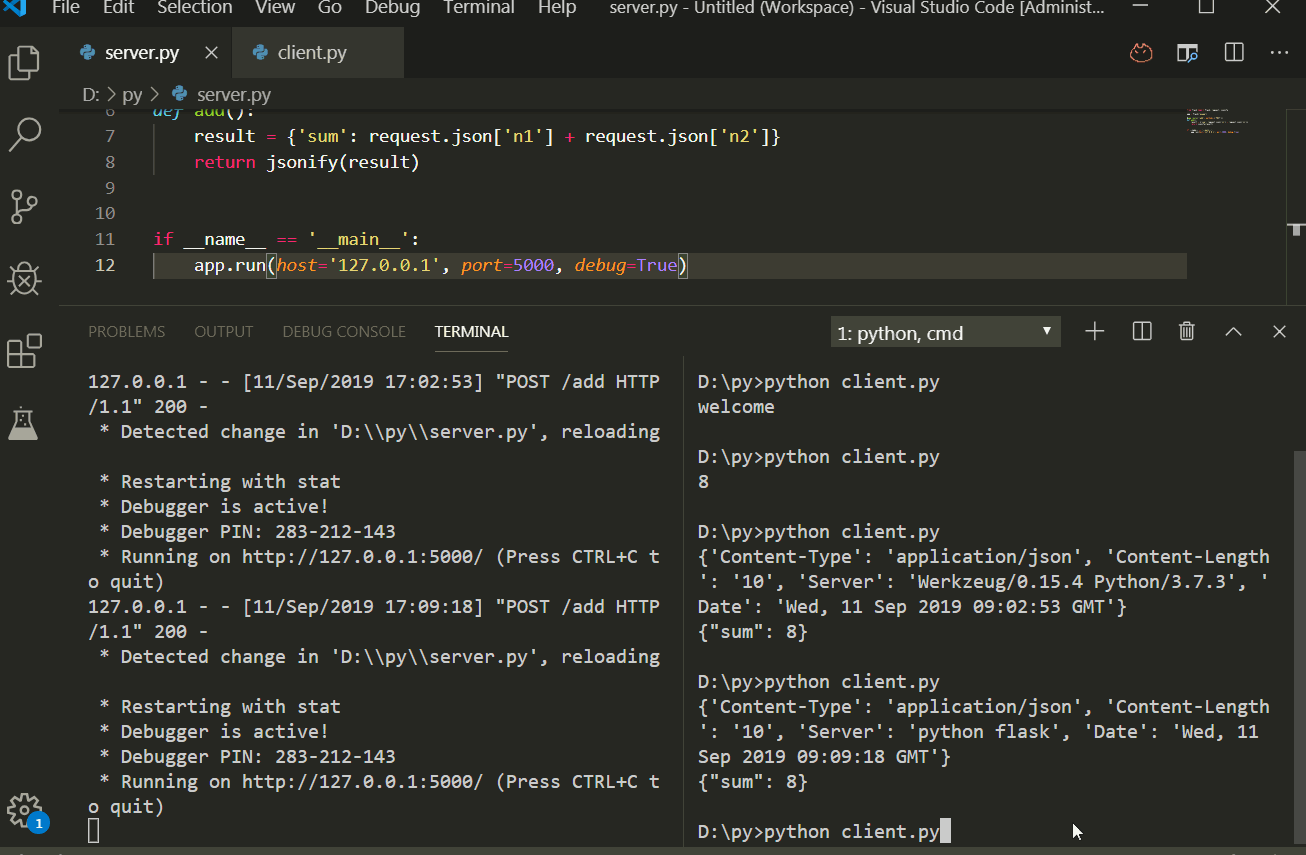



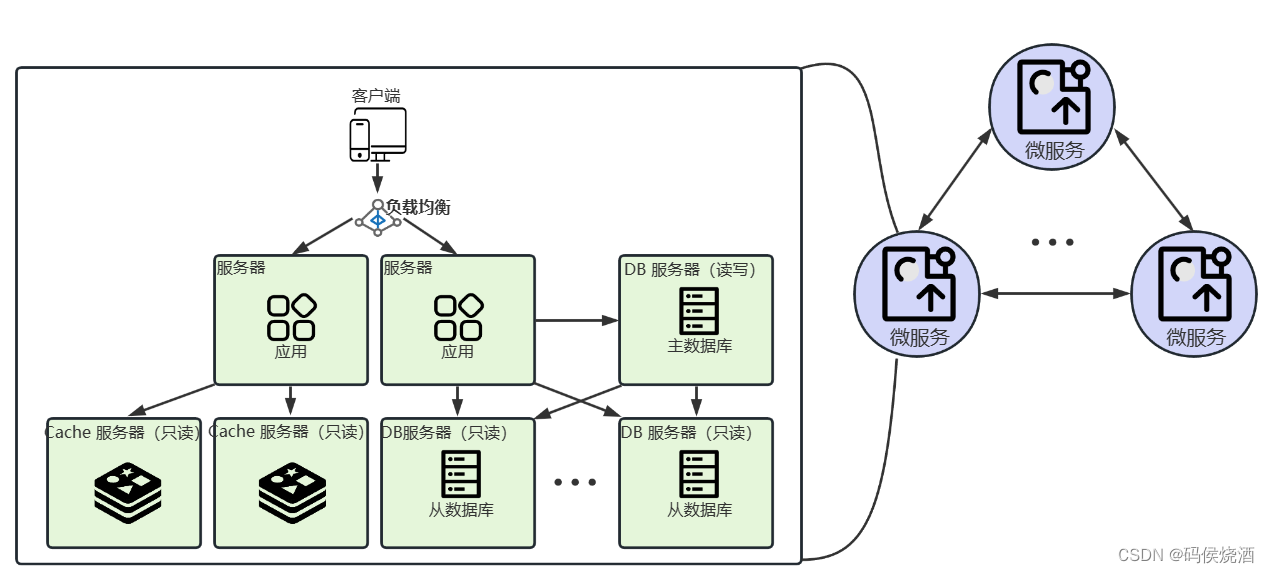


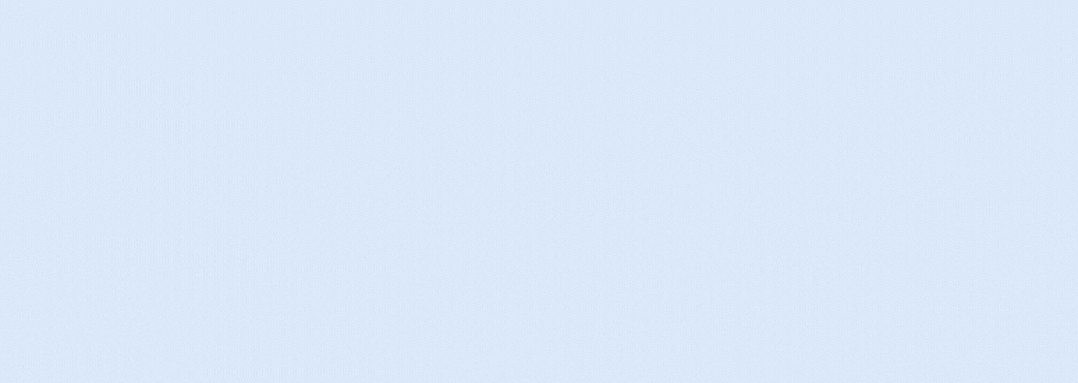
![[C++] C++特殊类设计 以及 单例模式:设计无法拷贝、只能在堆上创建、只能在栈上创建、不能继承的类, 单例模式以及饿汉与懒汉的场景...](https://img-blog.csdnimg.cn/img_convert/b7884b2aeb4b4ced8cd67d7c0117d8ca.png)